|
TONALITÉ PRINTANIÈRE  
qui puoi trovare qualche risposta ai tuoi dubbi. Se l'argomento che ti interessa non è presente, ti prego di segnalarmelo. Per tradurre questo tutorial ho usato PSP X. Questo tutorial è una creazione di ©Titoune e non può essere copiato su altri siti nè essere offerto per il download. Lo stesso vale per la mia traduzione. Il materiale viene da vari gruppi di condivisione. Il copyright appartiene ai rispettivi autori. Grazie ai creatori dei tubes che mettono a disposizione il loro lavoro in vari gruppi di condivisione. Rispetta il lavoro degli autori, non cambiare il nome del file e non cancellare il watermark. Occorrente: Materiale qui Il tube utilizzato è una creazione di Corinne Vicaire. Le gif sono una creazione Lisa de Mars. Filtri: consulta, se necessario, la mia sezione filtri qui Flaming Pear - Flood qui OptikVerve Labs - Virtual Photographer qui Mura's Seamless - Checks with gradation qui Nik Software - Color Efex Pro qui Animation Shop qui  La maschera "Bordo increspato" è standard in PSP e corrisponde, nelle versioni più recenti alla maschera Corel_07_006. Se non la trovi nel tuo PSP, metti la maschera fornita nella cartella Maschere. Metti il gradiente "maman" nella cartella Gradienti. 1. Passa il colore di primo piano a Gradiente, e seleziona il gradiente "maman" con i seguenti settaggi. 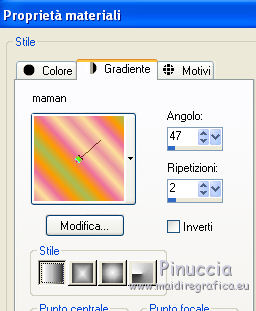 2. Apri una nuova immagine trasparente 750 x 600 pixels, e riempila  con il gradiente. con il gradiente.3. Selezione>Seleziona tutto. Selezione>Modifica>Contrai - 55 pixels. Selezione>Inverti. Selezione>Innalza selezione a livello. 4. Effetti>Effetti 3D>Smusso a incasso. 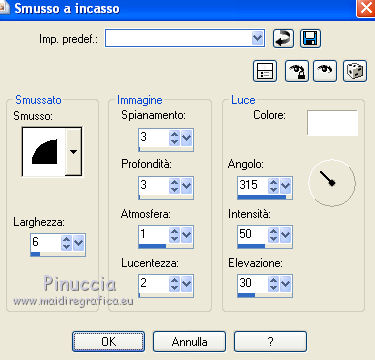 5. Effetti>Plugins>Mura's Seamless - Checks with Gradation, con i settaggi standard. 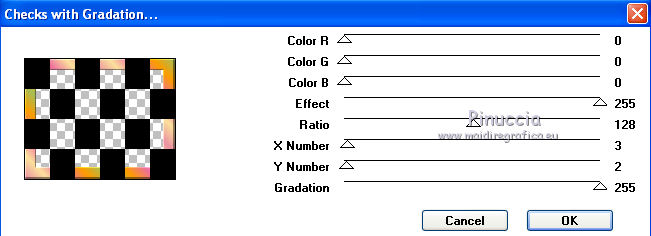 Selezione>Deseleziona. 6. Attiva lo strumento Bacchetta magica  e clicca nei rettangoli neri per selezionarli. 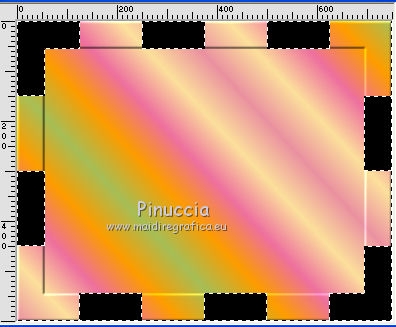 Livelli>Nuovo livello raster. 7. Riempi  con il gradiente. con il gradiente.8. Effetti>Effetti di trama>Plastica morbida. 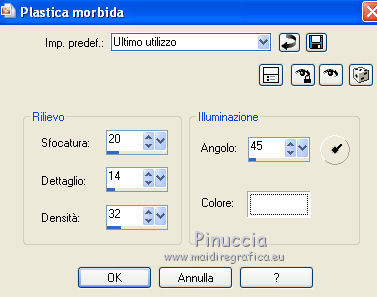 Selezione>Modifica>Contrai - 5 pixels. Selezione>Inverti. Selezione>Innalza selezione a livello. 9. Effetti>Effetti 3D>Smusso a incasso, con i settaggi precedenti. Selezione>Deseleziona. 10. Effetti>Effetti 3D>Sfalsa ombra, con il colore #686e34.  Ripeti l'Effetto Sfalsa ombra, cambiando verticale e orizzontale con -3. 11. Attiva il livello sottostante - Raster 2. Livelli>Unisci>Unisci giù. 12. Rimani posizionato su questo livello. Clicca al centro con la bacchetta magica  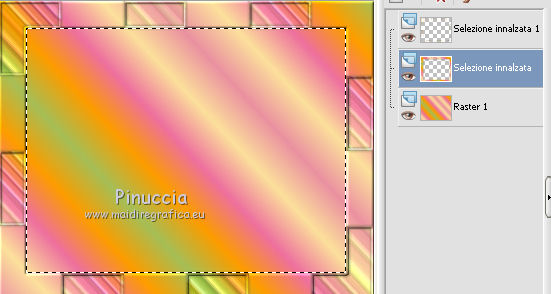 13. Livelli>Nuovo livello raster. Livelli>Disponi>Sposta giù. Selezione>Modifica>Espandi - 3 pixels. 14. Apri il tube Frame. 15. Effetti>Plugins>Nik Software - Color Efex Pro - Bi-color Filter. A destra seleziona il Color Set "brown 1". 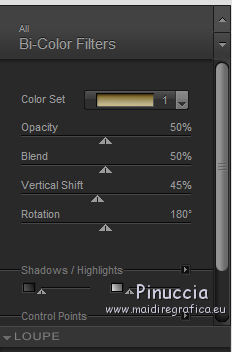 Modifica>Copia. Torna al tuo lavoro e vai a Modifica>Incolla nella selezione. 16. Livelli>Nuovo livello raster. Livelli>Disponi>Sposta giù. 17. Apri l'immagine 002 e vai a Modifica>Copia. Torna al tuo lavoro e vai a Modifica>Incolla nella selezione. 18. Effetti>Plugins>Flaming Pear - Flood. Per il mio esempio ho usato il colore #edcc9f. 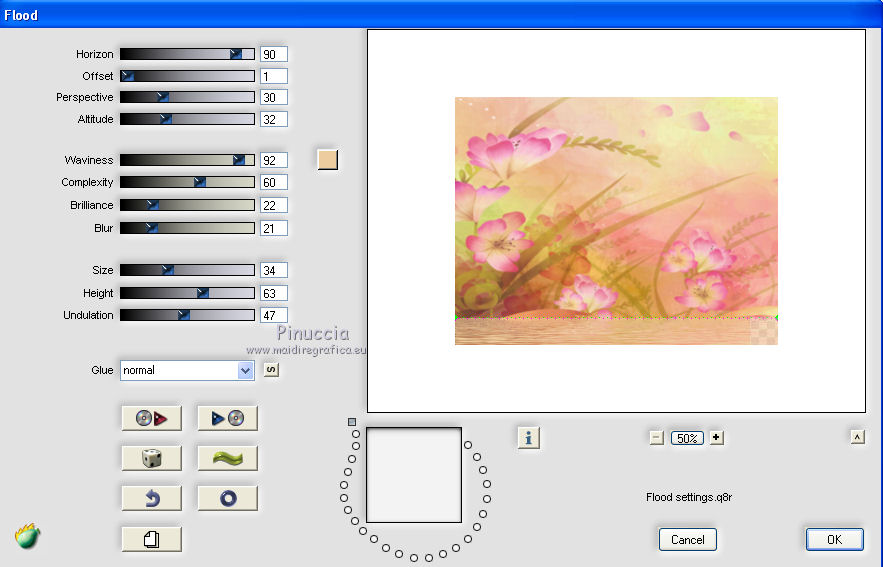 Selezione>Deseleziona. 19. Attiva il livello della cornice. 20. Effetti>Effetti 3D>Sfalsa ombra, con il colore #686e34.  Ripeti l'Effetto Sfalsa ombra, cambiando verticale e orizzontale con -3. 21. Selezione>Seleziona tutto. Livelli>Nuovo livello raster. Livelli>Disponi>Porta in alto. 22. Apri il tube feuillage-flamboyant e vai a Modifica>Copia. Torna al tuo lavoro e vai a Modifica>Incolla nella selezione. 23. Livelli>Carica/Salva maschera>Carica maschera da disco. Cerca e carica la selezione Bordo increspato o Corel_07_66.  Livelli>Unisci>Unisci gruppo. 24. Selezione>Modifica>Contrai - 55 pixels. Premi sulla tastiera il tasto CANC. Attiva nuovamente il livello della cornice. Modifica>Copia. Modifica>Incolla come nuovo livello. Livelli>Disponi>Sposta giù. Selezione>Deseleziona. 25. Attiva il livello superiore. Apri il tube titoune_lierre e vai a Modifica>Copia. Torna al tuo lavoro e vai a Modifica>Incolla come nuovo livello. Spostalo  in alto a destra. in alto a destra.26. Effetti>Effetti 3D>Sfalsa ombra, con i settaggi precedenti. 27. Apri il tube ivy_vines1 Lière, che è composto da vari livelli. Attiva il livello Layer 7 e vai a Modifica>copia. Torna al tuo lavoro e vai a Modifica>Incolla come nuovo livello. 28. Immagine>Ruota per gradi - 45 gradi a destra.  Spostalo  in basso a sinistra. in basso a sinistra.Livelli>Duplica. Cambia la modalità di miscelatura di questo livello in Luce diffusa. 29. Attiva il livello sottostante dell'originale. Effetti>Effetti 3D>Sfalsa ombra, con il colore nero. 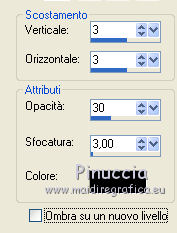 30. Apri il tube elfe et son parasol. Cancella la firma e vai a Modifica>Copia. Torna al tuo lavoro e vai a Modifica>Incolla come nuovo livello. 31. Immagine>Ridimensiona, al 55%, tutti i livelli non selezionato. Immagine>Rifletti. Spostalo  in basso a sinistra. in basso a sinistra.32. Effetti>Effetti 3D>Sfalsa ombra, con il colore #686e34.  Ripeti l'Effetto Sfalsa cambiando verticale e orizzontale con -3. 33. Apri il tube Tubecorinne.vicaire-spring17.03.11 e vai a Modifica>Copia. Torna al tuo lavoro e vai a Modifica>Incolla come nuovo livello. Posiziona  il tube come nel mio esempio. il tube come nel mio esempio.34. Effetti>Effetti 3D>Sfalsa ombra, con i settaggi precedenti. 35. Apri il tube NoorGirl004_cmh e vai a Modifica>Copia. Torna al tuo lavoro e vai a Modifica>Incolla come nuovo livello. 36. Immagine>Ridimensiona, al 55%, tutti i livelli non selezionato. Immagine>Rifletti. Spostalo  in basso a destra. in basso a destra.37. Effetti>Effetti 3D>Sfalsa ombra, con i settaggi precedenti. Firma il tuo lavoro. Livelli>Unisci>Unisci visibile. 38. Effetti>Plugins>Optikvervelabs - Virtual Photographer. 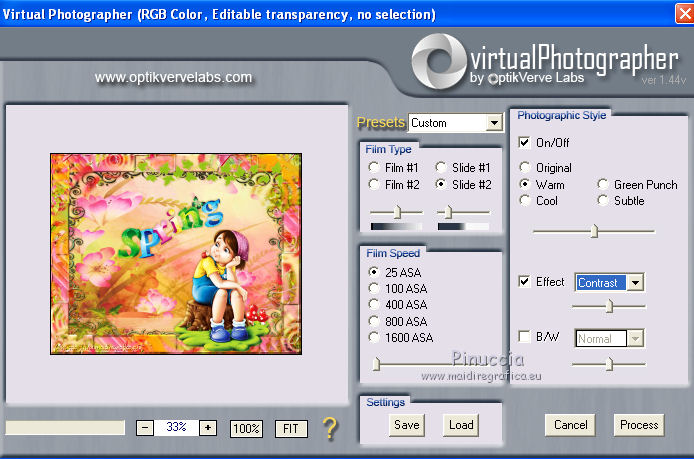 Modifica>Copia. 39. Animazione. Apri Animation Shop e vai a Modifica>Incolla>Incolla come nuova animazione. 40. Modifica>Duplica e ripeti finchè non avrai ottenuto 7 fotogrammi. Clicca sul primo fotogramma per selezionarlo e vai a Modifica>Seleziona tutto. Apri la gif papillon-noir-orange-source_6ge, anche questa composta da 7 fotogrammi. Selezione>Seleziona tutto. Immagine>Ridimensiona, al 60%. Modifica>Copia. Attiva il tuo lavoro e vai a Modifica>Incolla>Incolla nel fotogramma selezionato. Posiziona la gif in alto a sinistra, come nel mio esempio. 41. Apri la gif "Gif%20Anim%E9s%...", che è composta da 4 fotogrammi. Modifica>Seleziona tutto. Modifica>Duplica, e adesso l'animazione sarà composta da 8 fotogramma, per il nostro lavoro ne servono 7 (il fotogramma in eccesso sarà eliminato automaticamente dal programma). Modifica>Seleziona tutto. Animazione>Rifletti. Modifica>Copia. Attiva il tuo lavoro e vai a Modifica>Incolla>Incolla nel fotogramma selezionato. Posiziona la gif sul bordo inferiore, come nel mio esempio. Controlla il risultato cliccando su Visualizza  e salva in formato gif. e salva in formato gif. Se hai problemi o dubbi, o trovi un link non funzionante, o anche soltanto per un saluto, scrivimi. 19 Marzo 2012 |